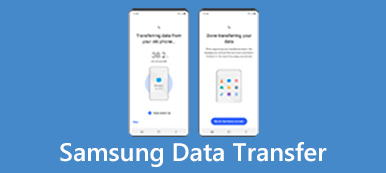"Jeg har en Android-telefon og liker å lytte til musikk på telefonen veldig mye, så jeg har lagret mange sanger og flere spillelister på telefonen min, nylig blir smarttelefonen min tregere og tregere og varsler mangel på plass når jeg prøvde å åpne en spill-app. Min venn foreslo at jeg skulle overføre en del av musikken til datamaskinen min og slette dem på telefonen min. Men jeg vet ikke hvordan jeg skal overføre musikk fra Android til datamaskin, vennligst hjelp. " Å lytte til musikk har blitt en av de mest populære aktivitetene på smarttelefonen. Og ifølge vår undersøkelse er det mer sannsynlig at Android-brukere vil glede seg over denne underholdningen på håndsettet, delvis fordi Android er et åpent operativsystem og tillater nedlasting av musikk på YouTube og andre nettsteder.
Heldigvis finnes det flere metoder for å synkronisere musikk fra telefon til datamaskin. De fleste Android-telefoner tillater brukere å få tilgang til mapper direkte. Det betyr at du kan åpne musikkmappen og laste ned musikk fra min Android til datamaskinen min via en USB-kabel. De nyeste datamaskinene har også utstyrt Bluetooth-standard, som også er en enkel løsning for å overføre en enkelt sang på Android-telefon til PC / Mac. Dessuten skal vi dele flere alternativer for å hjelpe deg med å sette Android-musikken din på datamaskinen for å forhindre data tap i denne opplæringen.

- Del 1: Overfør musikk fra Android til datamaskin med USB
- Del 2: Sett musikk på Android til datamaskin via Bluetooth
- Del 3: Last ned musikk fra telefon til datamaskin via OTG-flash-stasjon
- Del 4: Synkroniser musikk fra telefon til datamaskin ved hjelp av Android Backup & Restore
Del 1: Overfør musikk fra Android til datamaskin med USB
Den største forskjellen mellom Android og iOS er at den tidligere er et åpent operativsystem. I et annet ord kan du få tilgang til dataene på din Samsung Android-telefon direkte. Deretter er det enkelt å overføre bilder fra Samsung Android til datamaskinen, og alt du trenger er et riktig USB-kabel. Men arbeidsflyten er litt annerledes når du overfører bilder til PC og Mac.
Slik overfører du musikk fra Android til datamaskin med USB
Trinn 1. Slå på både telefonen og datamaskinen, låse opp telefonen, gå til "Innstillinger"> "Programmer"> "Utvikleralternativer" slå på "USB-feilsøking" -modus. Bruk USB-ledningen til å koble Android-telefonen din og datamaskinen din. For å unngå datatap eller enhetsskade, bør du bruke USB-kabelen som fulgte med i esken da du kjøpte din Android-telefon.

Tips: På Android 2.0 er USB-feilsøkingsmodus i "Innstillinger"> "Programmer"> "Utvikling". På Android 3.0-4.1 finner du den i "Innstillinger"> "Utvikleralternativer".
Trinn 2. Hvis det er første gang du kobler til telefonen og datamaskinen, tar det litt tid å installere nødvendige drivere. Når en melding dukker opp på Android-telefonen din, spør om du vil stole på denne datamaskinen eller tillat den å få tilgang til telefonen, må du sørge for å velge tillit eller tillatelse til å bekrefte det.
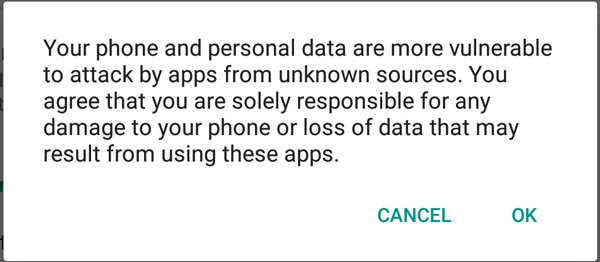
Trinn 3. Dobbeltklikk deretter "Min datamaskin" på skrivebordet for å åpne en Explorer. da vil du oppdage at telefonen din vises som en bærbar enhet. Åpne Android-telefonen din, naviger til intern lagring og søk etter Musikk-mappen.
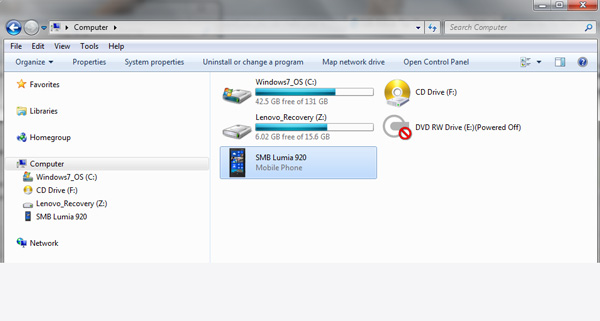
Trinn 4. Gå til mappen Musikk, trykk Ctrl-tasten og velg all musikk som skal overføres fra Android til PC, og trykk deretter Ctrl + C for å kopiere dem til Windows utklippstavle. Gå til målmappen og trykk Ctrl + V for å lime inn Android-musikk til lokal harddisk.
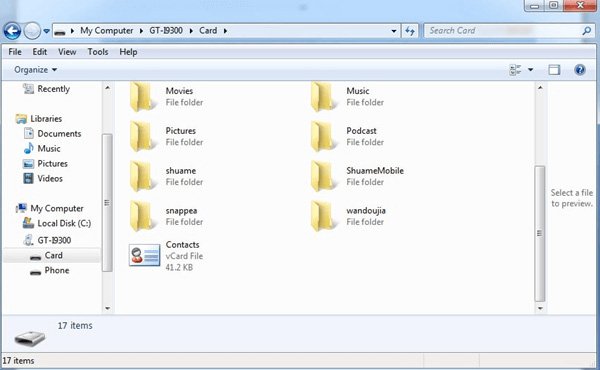
Trinn 5. Vent til prosessen er ferdig, fjern telefonen fra datamaskinen din. Nå kan du styre musikk på smarttelefonen som du ønsker, for eksempel slette uønskede sanger.
Merk: Flere produsenter har forbudt brukere å få tilgang til Android-mapper for å forbedre sikkerheten. Hvis Android-telefonen din ikke vises under bærbar enhet eller ikke har tilgang, er denne veien ikke mulig, og du må prøve andre metoder nedenfor. Dessuten er denne måten ikke gyldig for Google Play Musikk og noen tredjepartsapps, som har kryptert musikk og spillelister.
Del 2: Sett musikk på Android til datamaskin via Bluetooth
Bluetooth er en innebygd teknologi på Windows 10 / 8 / 8.1 og de fleste Android-telefoner. Det gjør det til en enkel måte å sette musikk på Android til datamaskin. Men det er noe du burde vite i forbindelse med denne oppgaven.
1. Hvis datamaskinen din kjører Windows XP / 7, må du laste ned Windows Mobile Device Center fra Microsofts nettsted og installere den på datamaskinen.
2. Den nyeste standarden er Bluetooth 5.0. Pass på at Bluetooth-teknologiene på telefonen og datamaskinen er kompatible med hverandre.
3. Bluetooth er en trådløs tilkoblingsstandard som skal overføre data over korte avstander. Selv om det ikke krever en USB-kabel eller internett, må du plassere smarttelefonen så nær din PC som mulig.
4. Bluetooth bruker vanligvis lengre tid til å overføre data sammenlignet med USB-tilkoblingen.
Slik setter du musikk på Android til datamaskinen via Bluetooth
Trinn 1. Slå på Bluetooth-funksjonen på Android-telefonen din. Du finner den i "Innstillinger"> "Trådløst og nettverk" eller "Varslingssenter"> "Snarveier". Slå deretter på PCen, høyreklikk "Bluetooth" -ikonet i "Meldingsbrett" på skrivebordet, velg "Legg til en enhet" på popup-menylinjen, velg navnet på smarttelefonen din og klikk "Pair".

Tips: Hvis Bluetooth ikke er i Varsler, kan du gå til "Start" -menyen-> "Bluetooth"> "Bluetooth-innstillinger" og slå den på. Og du bør sette smarttelefonen i synlig modus; ellers finner ikke datamaskinen din.
Trinn 2. Nå kan du låse opp smarttelefonen din og trykke på "Pair" på popup-meldingen. Hvis du blir bedt om parekoden på de to enhetene, må du kontrollere at de er de samme og bekrefte den.

Trinn 3. Åpne musikkappen eller finn til Musikk-mappen i Filbehandling, trykk lenge på sangen du vil legge til datamaskinen til alternativdialogen dukker opp, velg "Del"> "Bluetooth" og berør datamaskinen din på listen over Bluetooth-enheter.
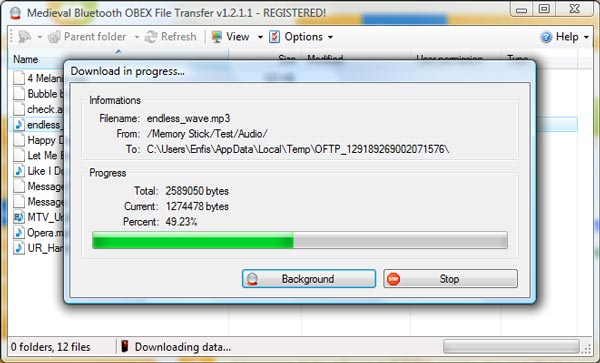
Trinn 4. Bytt til datamaskinen. I dialogboksen for filmottak, klikk på "Bla gjennom" -knappen og velg ønsket mappe for å lagre sangen, og trykk deretter på "Godta" -knappen for å begynne å få musikk fra Android til datamaskinen min.
Merk: Mac OS administrerer systemtillatelser strengere enn Windows, slik at du kan sende filer fra Mac til Android-telefon via Bluetooth, men det betyr ikke at det er mulig å overføre musikk til Mac via Bluetooth. Og hvis du vil prøve å synkronisere musikk fra Android til datamaskiner som kjører Mac via Bluetooth, må du aktivere Bluetooth-delingsfunksjonen i Innstillinger-> Del.
Del 3: Last ned musikk fra telefon til datamaskin via OTG flash-stasjon
Mange mennesker er kjent med USB-minnepinne, som er en bærbar enhet for overføring av data mellom USB-støttede datamaskiner. Noen mennesker har hørt om OTG flash-stasjon eller har brukt den. OTG USB er forkortelsen for On-The-Go USB, som først ble brukt i 2001. I begynnelsen ble det brukt til å koble mobilenheten til en annen USB-enhet, for eksempel kamera, tastatur, USB-minnepinne og mer. Det gjør din Android-nettbrett eller smarttelefon til en vert. Nå har noen maskinvareproduksjoner utgitt OTG-flash-stasjoner, som har OTG-standard på den ene enden og USB-porten på den andre siden. Det gjør det til en enkel måte å laste ned musikk fra Android til datamaskin.
Først og fremst må du sørge for at smarttelefonen din støtter OTG-standarden. Med et annet ord kan USB OTG-porten på smarttelefonen din fungere som en vert for å se USB-lagring. Du kan sjekke om telefonen din støtter OTG på produsentens nettsted. I tillegg bør det være en File Manager-app på telefonen din for å flytte musikkfiler til ekstra stasjoner.
Slik laster du ned musikk fra telefon til datamaskin via OTG-flash-stasjon
Trinn 1. Sett inn OTG-flashstasjonen i OTG-porten på Android-telefonen din. Lås opp telefonen din, du kan åpne "File Manager" -appen.
Tips: USB-pinneprodusentene kan anbefale en filhåndteringsapp som passer til telefonen din, og det er vanligvis en innebygd en på smarttelefonen din også. Generelt sett kan du bruke hvilken filbehandler app du er komfortabel med.
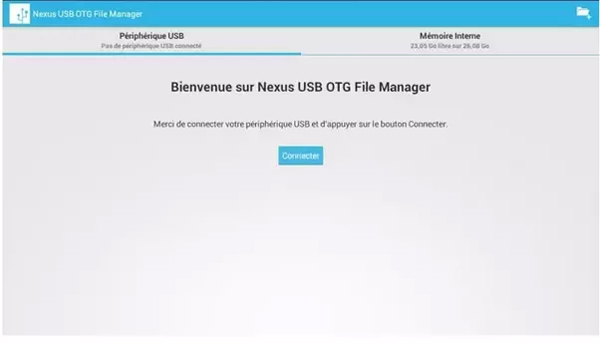
Trinn 2. Søk etter Musikk-mappen eller et hvilket som helst sted som er lagret musikken din. Velg musikken du vil laste ned til datamaskinen, trykk på "Flytt til" og velg OTG-flashstasjonen som destinasjon. Ta deretter ut flash-stasjonen av telefonen.
Merk: På enkelte Android-telefoner er flyttingen til funksjonen erstattet av kopi til.
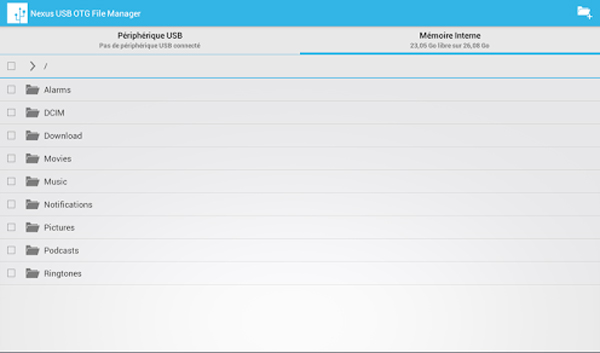
Trinn 3. Koble OTG-flash-stasjonen til datamaskinen din ved hjelp av USB-porten. Last ned deretter musikken fra flash-stasjonen til datamaskinen.
Del 4: Synkroniser musikk fra telefon til datamaskin ved hjelp av Android Backup & Restore
Hvis du søker etter et allsidig verktøy for å synkronisere musikk fra telefon til datamaskin, vil vi anbefale Apeaksoft Android Backup & Restore. Det er et av de beste verktøyene for sikkerhetskopiering av Android-musikk og tilbyr mange nyttige funksjoner, for eksempel:
1. På klikk-sikkerhetskopiering. Den har kapasitet til å sikkerhetskopiere hele Android-telefonen med ett klikk.
2. Selektiv overføring. Og du kan velge bestemte datatyper som skal overføres fra Android til datamaskin, som musikk.
3. Støtt et bredere spekter av datatyper. Android Backup & Restore fungerer for musikk, bilder, videoer, kontakter, samtalelogg, meldinger, notater, appdata og andre dokumenter.
4. Tapsfri synkronisering. Med Android Backup & Restore kan du synkronisere musikk til datamaskinen i original kvalitet og ikke skade data på smarttelefonen din.
5. Kryptert sikkerhetskopiering. Du kan legge til passord på Android-dataene dine og forhindre at andre spionerer på personvernet ditt.
6. Raskere og tryggere. Det er avhengig av USB-tilkobling for å overføre musikk, noe som er mye raskere og sikrere.
7. Gjenopprett tapte data. Når du trenger å få tilbake musikken til telefonen, kan det hjelpe deg å gjøre det enkelt.
8. Høyere kompatibilitet. Denne overføringsløsningen er kompatibel med nesten alle Android-enheter fra Samsung, HTC, LG, Sony, Google, Huawei, etc.
Kort sagt, Android Backup & Restore er den enkleste måten å laste ned musikk fra Android til datamaskiner som kjører Windows 10/8/7 / XP og Mac OS.
Slik laster du ned musikk fra Android til datamaskin
Trinn 1. Installer Android Backup & Restore på datamaskinen din
Last ned og installer Sikkerhetskopiering og gjenoppretting av Android-data til din Windows-PC. Hvis du har en MacBook, laster du ned Mac-versjonen. Koble din Android-telefon til datamaskinen med en USB-kabel. Start det beste Android-sikkerhetskopieringsprogrammet og la det gjenkjenne telefonen automatisk.

Trinn 2. Velg musikk for sikkerhetskopiering
Det er to alternativer relatert til sikkerhetskopiering av Android. Knappen "Ett-klikk-sikkerhetskopi" brukes til å ta sikkerhetskopi for hele Android-telefonen, inkludert alt innhold og innstillinger. Hvis du bare vil laste ned musikk fra Android til datamaskin, klikker du på "Backup av enhetsdata" for å gå til datatypevinduet. Merk deretter av i avmerkingsboksen foran alternativet Audio. Hvis du vil beskytte sangene dine, merker du av for "Kryptert sikkerhetskopi" og legger igjen passordet ditt.

Trinn 3. Overfør musikk fra Android til datamaskin
Når som helst når du vil endre innstillingene, klikker du på "Tilbake" -knappen for å åpne forrige vindu. Hvis du er klar, klikker du på "Start" -knappen nederst. Velg deretter en destinasjon for å lagre musikken og starte prosessen. Når den er fullført, kobler du telefonen fra datamaskinen.

Du kan også ønske å vite: Hvordan Overfør musikk fra Android til iPhone.
Konklusjon
I denne opplæringen har vi fortalt deg hvordan du kan sette musikk på Android til datamaskinen. Som du kan se, har disse metodene unike fordeler og er det beste valget under forskjellige situasjoner. Når du trenger å overføre mye musikk, er USB-kabelen et godt alternativ. Men denne måten støttes ikke av alle Android-telefoner. Bluetooth-teknologien er egnet til å overføre en enkelt sang på Android til datamaskinen din. Det krever ikke USB-kabel eller internettforbindelse. Men det er ikke mulig å synkronisere data til Mac. OTG-flash-stasjon er en annen idé å overføre musikk fra Android til datamaskin, hvis telefonen din støtter OTG-standarden. På den annen side har vi delt et alt-i-ett-musikkoverføringsverktøy, Apeaksoft Android Backup & Restore. Det kan hjelpe deg med å gjøre jobben med ett klikk. I tillegg er den tilgjengelig for både Windows PC og Mac.